电脑技巧中的基本常见问题及解决方法分享
发布时间:2016-09-14 20:12:31 作者:佚名  我要评论
我要评论
这篇文章主要介绍了电脑技巧中的基本常见问题及解决方法分享,需要的朋友可以参考下
在我们生活使用电脑的过程中,总会遇到各种各样的问题,掌握了修电脑的技能,不仅能解决不少麻烦,说不定还能去女神家修电脑,毕竟俗话说的好,电脑修得好,好人做到老,以下是电脑组装网小编汇总的电脑常见问题及解决方法。

电脑故障判断本着先“软件”后“硬件”的原则,本篇文章笔者也先从“软件”再到“硬件”详细讲解常见的电脑故障以及解决方法,希望对新手朋友有所帮助。
1、软件无法启动
常见原因1: 未获得管理员权限

解决方法:右键点击图标,选择以管理员身份运行。如果觉得每次这样操作很麻烦,可以直接在“我的电脑”点击右键选择管理。打开界面后,选择本地用户和组,单击用户,选择administrator账户即可。打开administrator账户之后,把帐户已禁用选项关闭,重启电脑后即可获得管理员最高权限。
常见原因2:采用了中文路径
解决方法:程序在运行时会调用文件,每个文件在安装后,都会将其目录写在一个地址文件里方便调用,但是一些国外的软件或是大型软件是不支持中文地址的,如果使用中文地址会出现乱码,程序本身是不识别的,这时候把文件夹名字更改为英文即可。

常见原因3: 缺少运行库
解决方法:游戏需要各种各样的运行库,常玩游戏的朋友肯定听说过DirectX、Visual C++运行时组件、.NET Framework、openALwEAX等等环境支持软件,很多游戏游戏都需要上述中的一款或几款正确安装后才能运行,所以当下载游戏无法正常运行时,简单一下你的运行库是否装全。

2、蓝屏
常见原因1:病毒木马导致电脑蓝屏
解决方法:使用杀毒软件查杀,如果无效请重装系统。
常见原因2:软件不兼容
解决方法:如果一直正常使用安装某软件开始出现蓝屏,只要卸载这款不兼容软件即可。
常见原因3:内存松动或者硬盘有坏道
解决方法:内存条被氧化,有橡皮擦下金手指 换一下内存插槽基本是就可以排除;硬盘有坏道扫描后屏蔽坏道,建议更换硬盘。
3、无法上网

常见原因1:新装系统,常见于网卡驱动未正确安装
解决方法:通过其他设备下载驱动后安装即可
常见原因2:DNS服务器的问题
解决方法:更换新的DNS服务器,或者等待出现故障的DNS服务器工作正常。有时没有提示,只说是无法连接到服务器。如果DNS服务器出现故障,一部分网页能正常打开,另一部分网页不能正常打开,出现此种情况的话,可以修改你的DNS服务器,如果有两个DNS服务器,你可以把首选DNS服务器和备用DNS服务器数据调换一下试试看。右击“网上邻居”→属性→右击本地连接→属性→Internet 协议(TIC/IP)→属性→选择自动获取DNS服务器(这是最佳选择)。
电脑没声音、画面不能满屏解决方案
4、电脑没有声音

常见原因1: 声卡驱动未安装
解决方法:重装系统后没有声音检查音频驱动是否装好,注意音频服务是否被禁用。
常见原因2:硬件故障
解决方法:检查插口是否松动,耳机、音响是否损坏,音响电源是否开启。
5、显示器画面不能满屏显示

常见原因:显卡驱动没有正确安装或设置错误
解决方法:安装显卡驱动。若安装驱动后仍不能满屏显示,于驱动软件中设置缩放比例即可。如果还不能解决,建议更换视频线。
显示器没信号、电脑自动关机解决方法
6、开机风扇转,无视频信号
常见原因1:视频线不匹配
解决方法:更换视频接口,尽量不要使用转接线
显示器没信号与电脑自动关机解决方法
常见原因2:显卡故障
解决方法:将显卡拆下后,如果通过核显有视频信号,就可以确定显卡已经损坏,只能换显卡。
常见原因3:CPU内存控制器损坏
解决方法: 更换其他CPU后能正常点亮,说明CPU损坏,只能更换CPU。
显示器没信号与电脑自动关机解决方法
7、电脑自动关机
常见原因1:电源功率不足
解决方法:电脑长时间使用后电源老化,电源功率不足导致自动关机,更换电源即可
常见原因2:电脑温度过高
解决方法:CPU温度过高自动保护关机,需要拆开散热器重新涂抹硅脂,如无效请更换CPU散热器。
8、电脑无法进入系统

常见原因:系统崩溃或者硬盘损坏
解决方法:尝试重装系统,若不能识别硬盘,说明硬盘损坏,更换硬盘。
9、电脑无法开机
常见原因1:开机键损坏或没有接好
解决方法:在主板上直接短接开机键若能开机,更换机箱开机键即可
常见原因2:主板主供电、CPU供电松动或没有接好
解决方法:很多新主板插口非常紧,有可能没有插到底,导致无法开机,这时只要用力插紧供电线就可以了。

小编结语:
其实修电脑并不难,面对电脑故障,只要多一点耐心,多数会解决的。当然,电脑故障有些也千奇百怪,解决不了,可以尝试网上找找资料,实在不行就只能拿去维修了。以上的建议希望能够帮助大家把!

电脑故障判断本着先“软件”后“硬件”的原则,本篇文章笔者也先从“软件”再到“硬件”详细讲解常见的电脑故障以及解决方法,希望对新手朋友有所帮助。
1、软件无法启动
常见原因1: 未获得管理员权限

解决方法:右键点击图标,选择以管理员身份运行。如果觉得每次这样操作很麻烦,可以直接在“我的电脑”点击右键选择管理。打开界面后,选择本地用户和组,单击用户,选择administrator账户即可。打开administrator账户之后,把帐户已禁用选项关闭,重启电脑后即可获得管理员最高权限。
常见原因2:采用了中文路径
解决方法:程序在运行时会调用文件,每个文件在安装后,都会将其目录写在一个地址文件里方便调用,但是一些国外的软件或是大型软件是不支持中文地址的,如果使用中文地址会出现乱码,程序本身是不识别的,这时候把文件夹名字更改为英文即可。

常见原因3: 缺少运行库
解决方法:游戏需要各种各样的运行库,常玩游戏的朋友肯定听说过DirectX、Visual C++运行时组件、.NET Framework、openALwEAX等等环境支持软件,很多游戏游戏都需要上述中的一款或几款正确安装后才能运行,所以当下载游戏无法正常运行时,简单一下你的运行库是否装全。

2、蓝屏
常见原因1:病毒木马导致电脑蓝屏
解决方法:使用杀毒软件查杀,如果无效请重装系统。
常见原因2:软件不兼容
解决方法:如果一直正常使用安装某软件开始出现蓝屏,只要卸载这款不兼容软件即可。
常见原因3:内存松动或者硬盘有坏道
解决方法:内存条被氧化,有橡皮擦下金手指 换一下内存插槽基本是就可以排除;硬盘有坏道扫描后屏蔽坏道,建议更换硬盘。
3、无法上网

常见原因1:新装系统,常见于网卡驱动未正确安装
解决方法:通过其他设备下载驱动后安装即可
常见原因2:DNS服务器的问题
解决方法:更换新的DNS服务器,或者等待出现故障的DNS服务器工作正常。有时没有提示,只说是无法连接到服务器。如果DNS服务器出现故障,一部分网页能正常打开,另一部分网页不能正常打开,出现此种情况的话,可以修改你的DNS服务器,如果有两个DNS服务器,你可以把首选DNS服务器和备用DNS服务器数据调换一下试试看。右击“网上邻居”→属性→右击本地连接→属性→Internet 协议(TIC/IP)→属性→选择自动获取DNS服务器(这是最佳选择)。
电脑没声音、画面不能满屏解决方案
4、电脑没有声音

常见原因1: 声卡驱动未安装
解决方法:重装系统后没有声音检查音频驱动是否装好,注意音频服务是否被禁用。
常见原因2:硬件故障
解决方法:检查插口是否松动,耳机、音响是否损坏,音响电源是否开启。
5、显示器画面不能满屏显示

常见原因:显卡驱动没有正确安装或设置错误
解决方法:安装显卡驱动。若安装驱动后仍不能满屏显示,于驱动软件中设置缩放比例即可。如果还不能解决,建议更换视频线。
显示器没信号、电脑自动关机解决方法
6、开机风扇转,无视频信号
常见原因1:视频线不匹配
解决方法:更换视频接口,尽量不要使用转接线
显示器没信号与电脑自动关机解决方法
常见原因2:显卡故障
解决方法:将显卡拆下后,如果通过核显有视频信号,就可以确定显卡已经损坏,只能换显卡。
常见原因3:CPU内存控制器损坏
解决方法: 更换其他CPU后能正常点亮,说明CPU损坏,只能更换CPU。
显示器没信号与电脑自动关机解决方法
7、电脑自动关机
常见原因1:电源功率不足
解决方法:电脑长时间使用后电源老化,电源功率不足导致自动关机,更换电源即可
常见原因2:电脑温度过高
解决方法:CPU温度过高自动保护关机,需要拆开散热器重新涂抹硅脂,如无效请更换CPU散热器。
8、电脑无法进入系统

常见原因:系统崩溃或者硬盘损坏
解决方法:尝试重装系统,若不能识别硬盘,说明硬盘损坏,更换硬盘。
9、电脑无法开机
常见原因1:开机键损坏或没有接好
解决方法:在主板上直接短接开机键若能开机,更换机箱开机键即可
常见原因2:主板主供电、CPU供电松动或没有接好
解决方法:很多新主板插口非常紧,有可能没有插到底,导致无法开机,这时只要用力插紧供电线就可以了。

小编结语:
其实修电脑并不难,面对电脑故障,只要多一点耐心,多数会解决的。当然,电脑故障有些也千奇百怪,解决不了,可以尝试网上找找资料,实在不行就只能拿去维修了。以上的建议希望能够帮助大家把!
相关文章
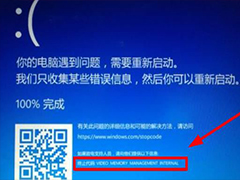
电脑蓝屏代码memory_management怎么解决? 系统蓝屏原因
电脑突然蓝屏,显示memory management,上来就被这串英文镇住了,蓝屏memory management是什么?为什么会出现蓝屏memory management呢?,详细请看下文介绍2024-08-01
如何解决wpcap.dll丢失? 电脑wpcap.dll文件破损的修复方法
如果文件wpcap.dll丢失有什么办法可以解决,出现wpcap.dll丢失的的原因又是因为什么呢?今天就大家了解一下wpcap.dll文件,希望能够你给在解决wpcap.dll文件的问题上有所帮2024-08-01
pasmutility.dll缺失怎么办? 电脑pasmutility.dll丢失的修复技巧
如果你在打开某些程序或者游戏时遇到了“缺失pasmutility.dll”的错误提示,不要惊慌,这是一个非常普遍的问题,下面我们就来看看详细的教程2024-08-01
svcapicall.dll丢失怎么解决? 电脑提示svcapicall.dll文件损坏的修复技
在使用电脑的过程中,有时会遇到各种各样的问题,其中之一就是dll文件丢失的情况,特别是当出现svcapicall.dll丢失的问题时,很多人可能会束手无策,,下面我们就来看看这个2024-07-30
ser32.dll丢失怎么办? 电脑提示ser32.dll文件丢失破损的修复方法
如果出现user32.dll丢失的情况,可能会影响操作系统的正常运行,今天这篇文章本文将介绍电脑缺失user32.dll丢失的解决办法,详细说明解决步骤2024-07-30
msstdfmt.dll文件损坏丢失怎么办? 快速的修复msstdfmt.dll丢失的方法
你是否曾经碰到过弄丢msstdfmt.dll文件的情况呢?如果你遇到此问题,不必惊慌,在本文中,将为您介绍几种修复msstdfmt.dll文件的方法,帮助您解决这一问题2024-07-30
gdiplus.dll丢失怎么办? 电脑提示gdiplus.dll丢失损坏的多种修复方法
电脑提示gdiplus.dll 文件丢失,出现这个问题可能是某些应用程序无法正常运行,特别是那些依赖于图形和图像处理的应用程序,下面我们就来看看详细的解决办法2024-07-30
gdi42.dll丢失怎么办? 电脑gdi42.dll丢失的多种修复方法
出现提示缺少dll文件问题的大部分原因是因该文件被木马病毒破坏导致系统程序找不到此文件,出现错误提示框,或程序无法运行,下面我们就来看看系统提示缺失gdi42.dll文件的2024-07-30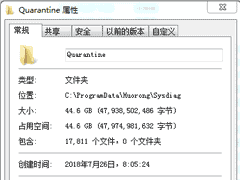
Quarantine是什么文件 McAfee杀毒软件里的Quarantine文件是病毒库吗
今天在检查服务器的时候发现c盘根目录有一个Quarantine文件夹,里面的文件达到了20多G,本来c盘只剩下 2G左右了,经常如下操作解决了问题2024-07-10
电脑插四根内存条无法开机怎么办? 主板插四根内存不能开机的解决办法
电脑主板插上四根内存条无法开机的原因可能是内存条不兼容、接触不良、电源问题或主板问题,当然还有其他原因,详细请看下文介绍2024-06-25


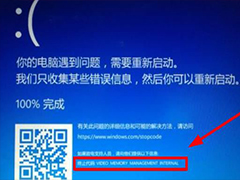


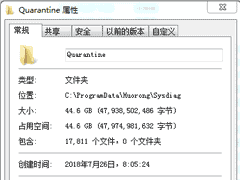

最新评论